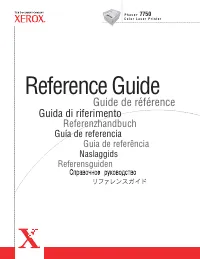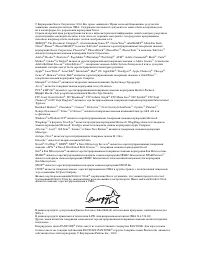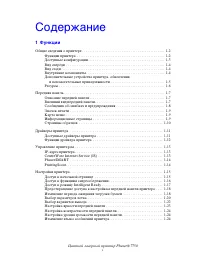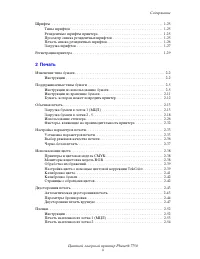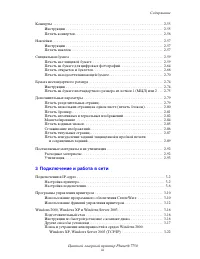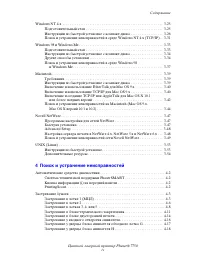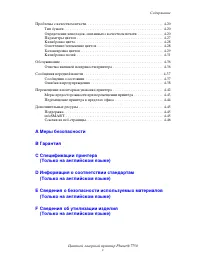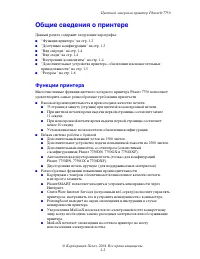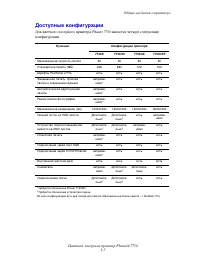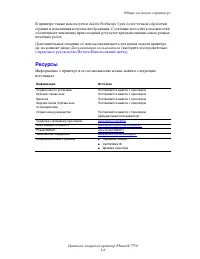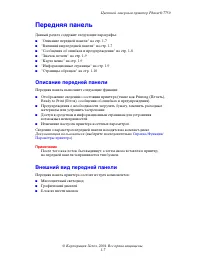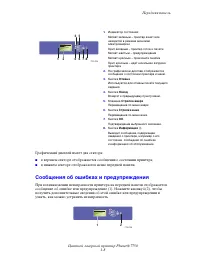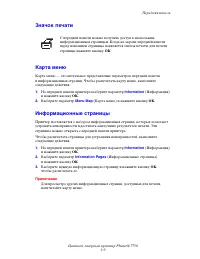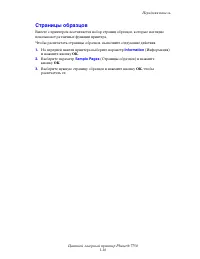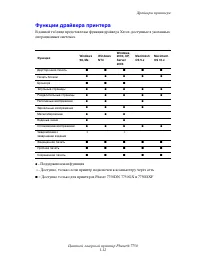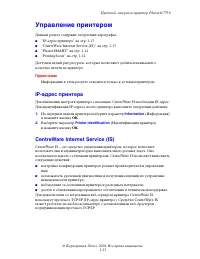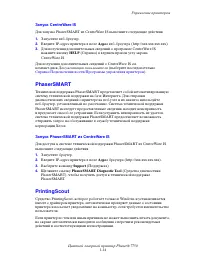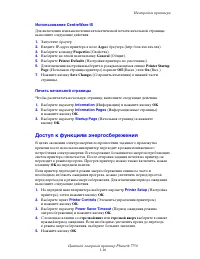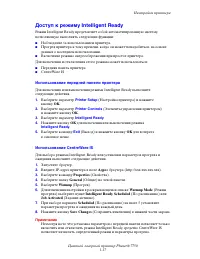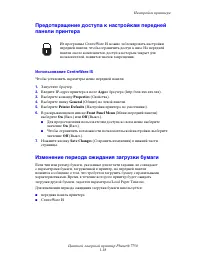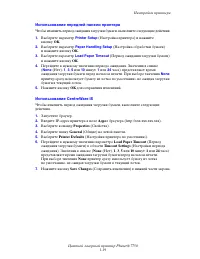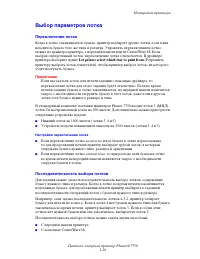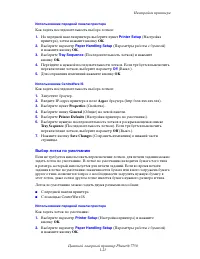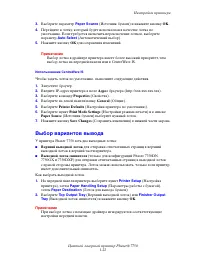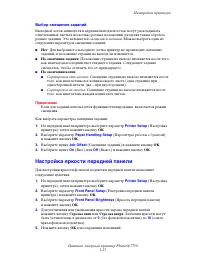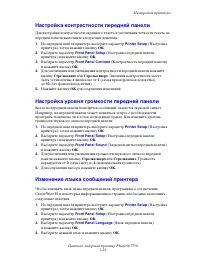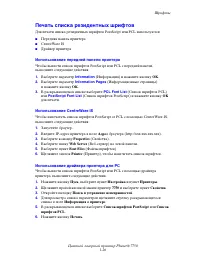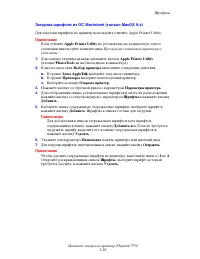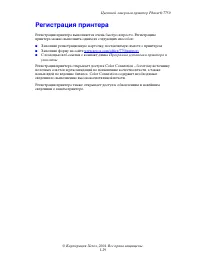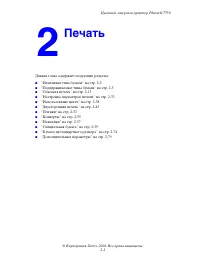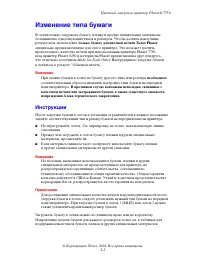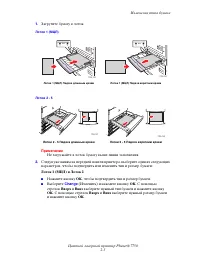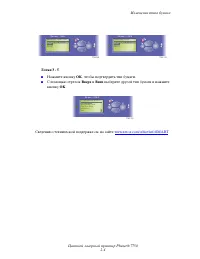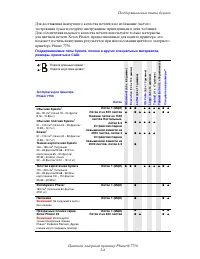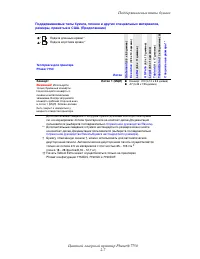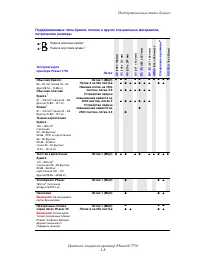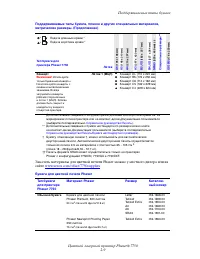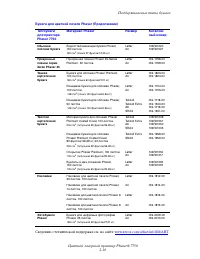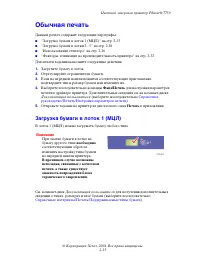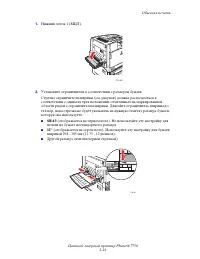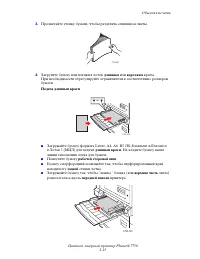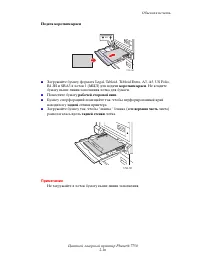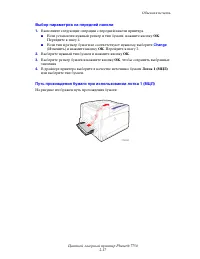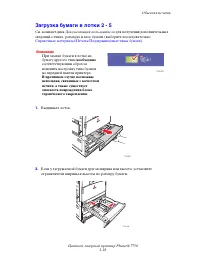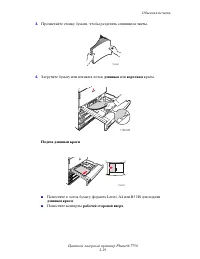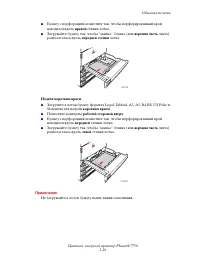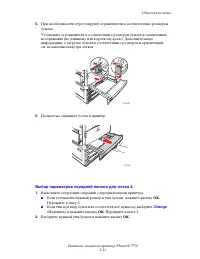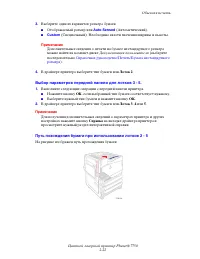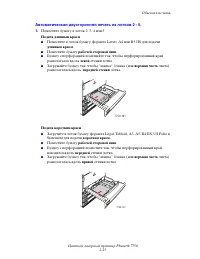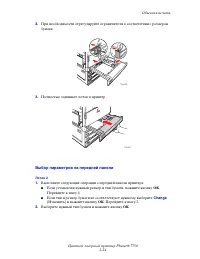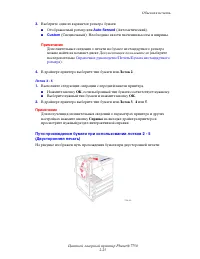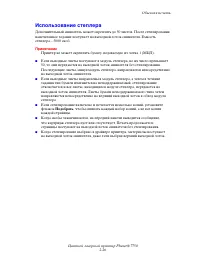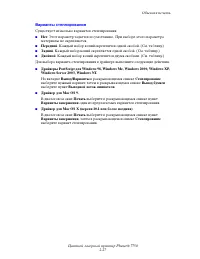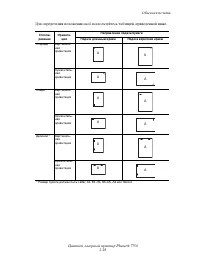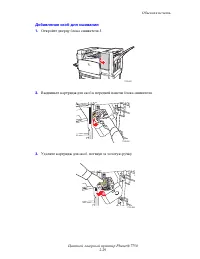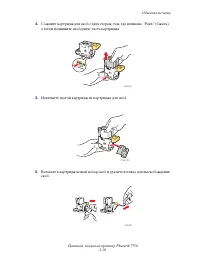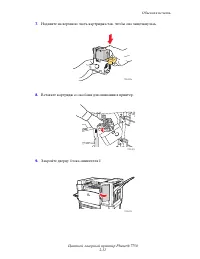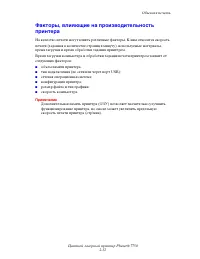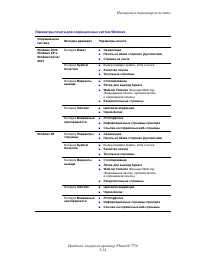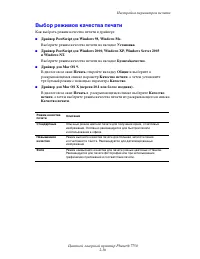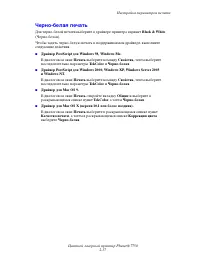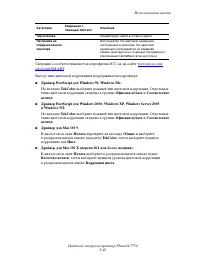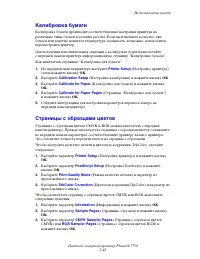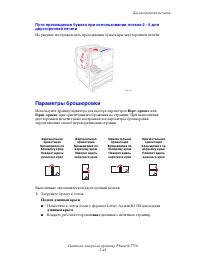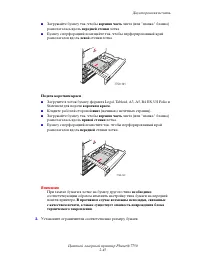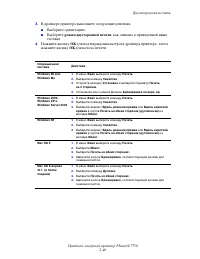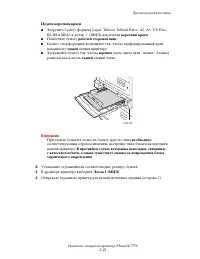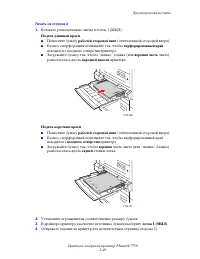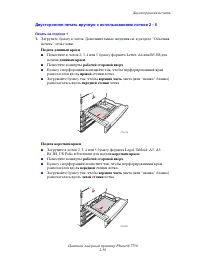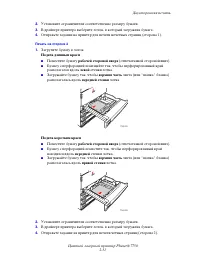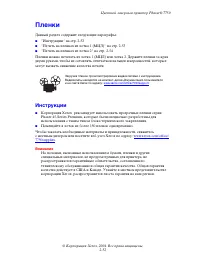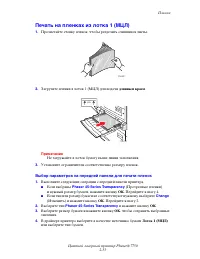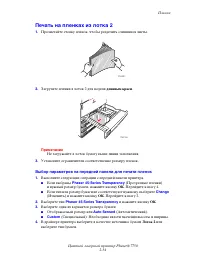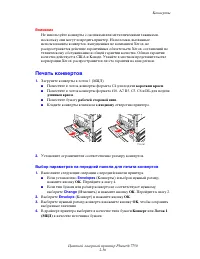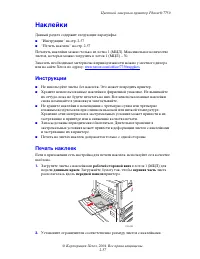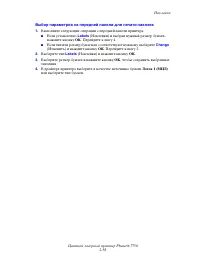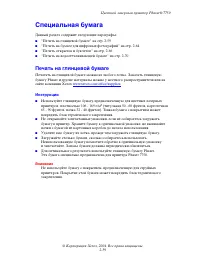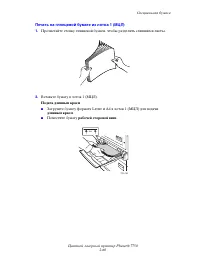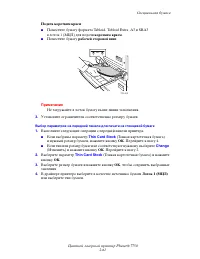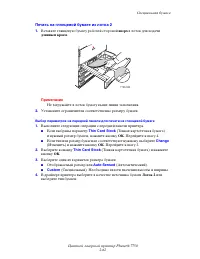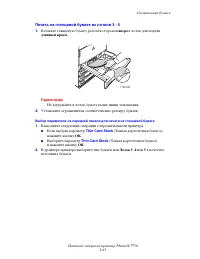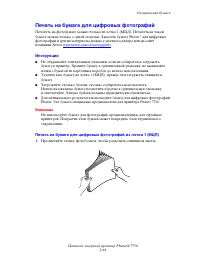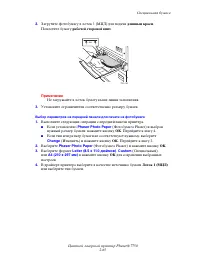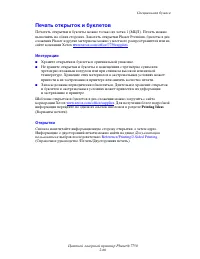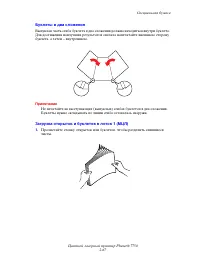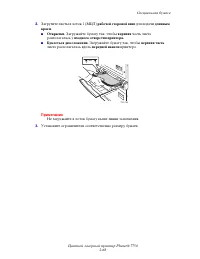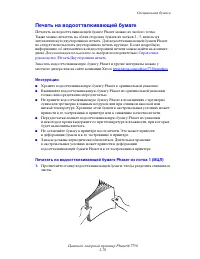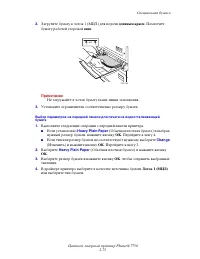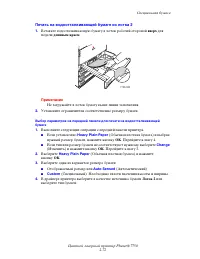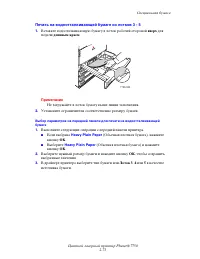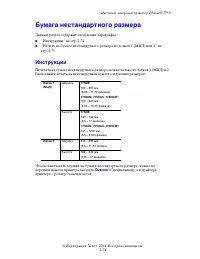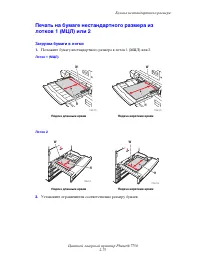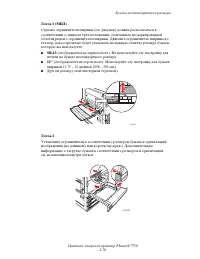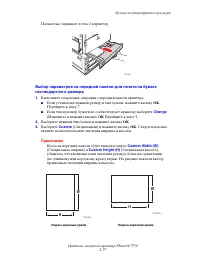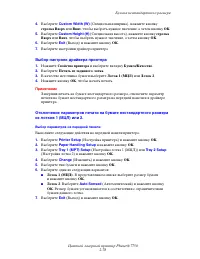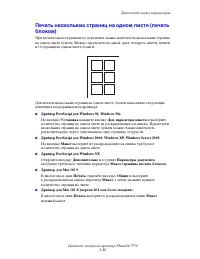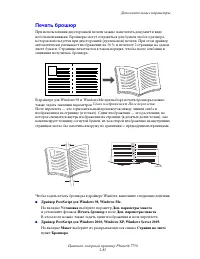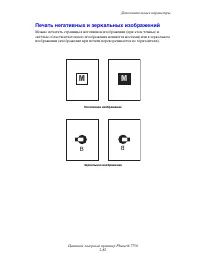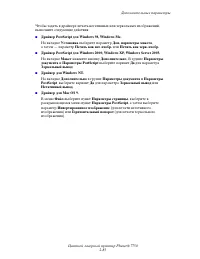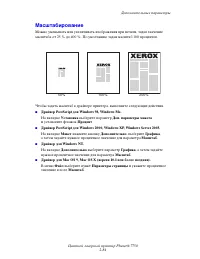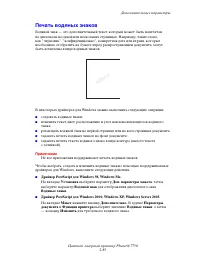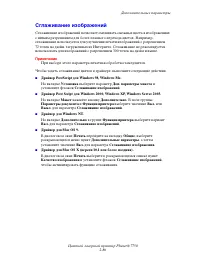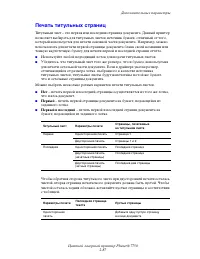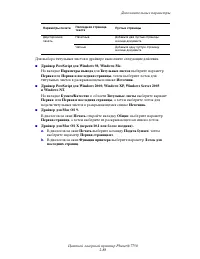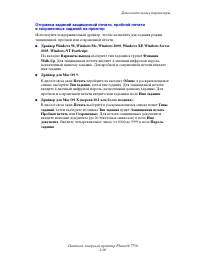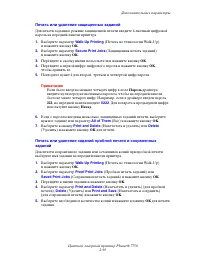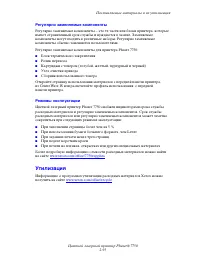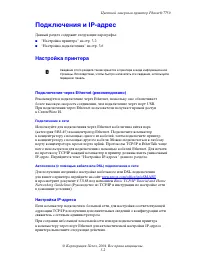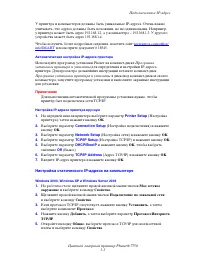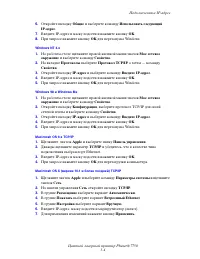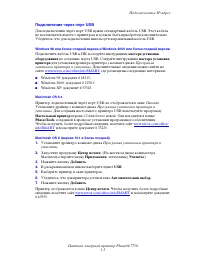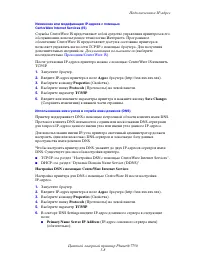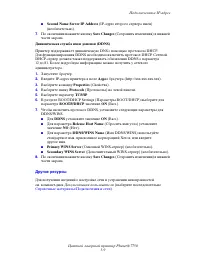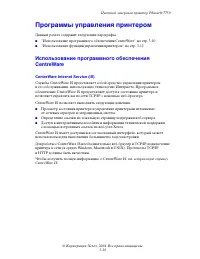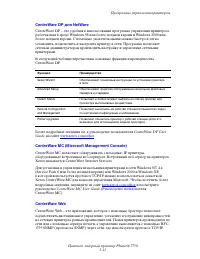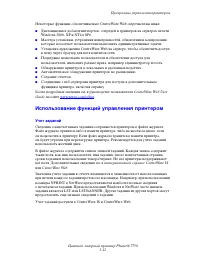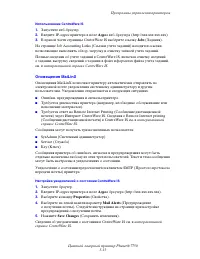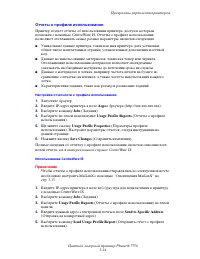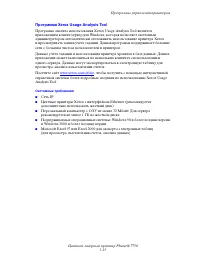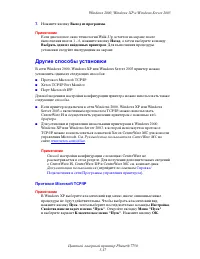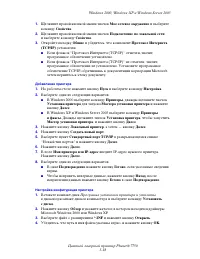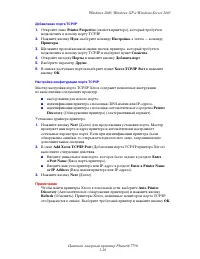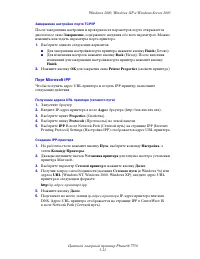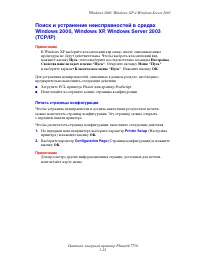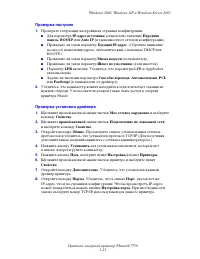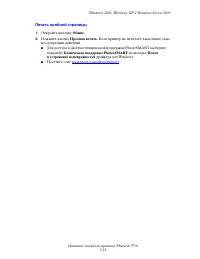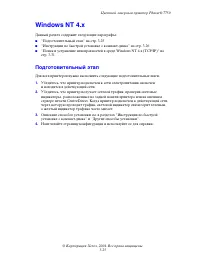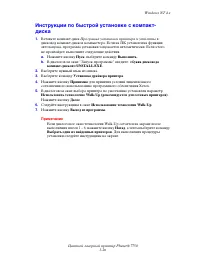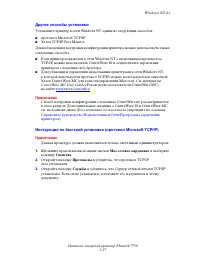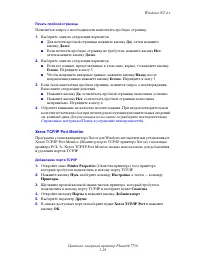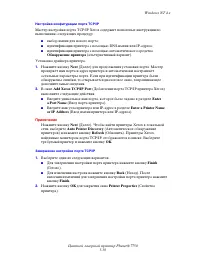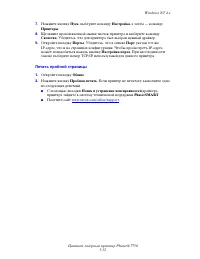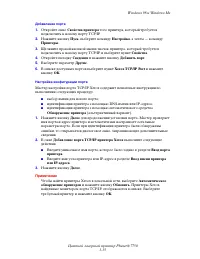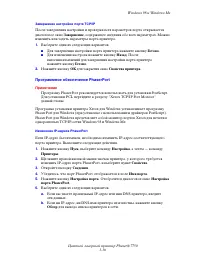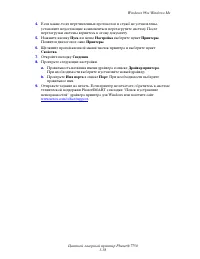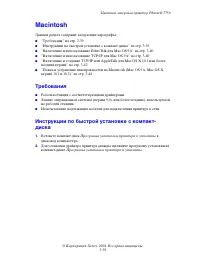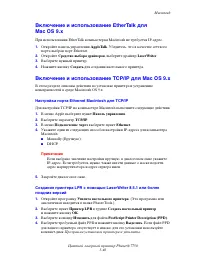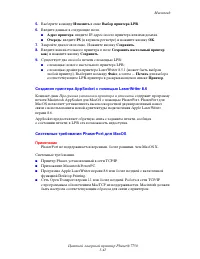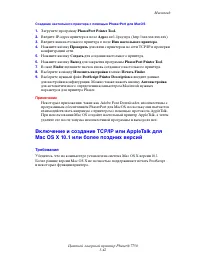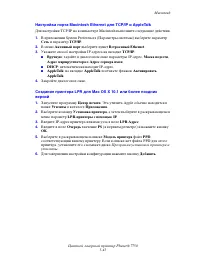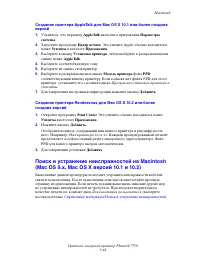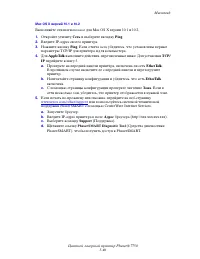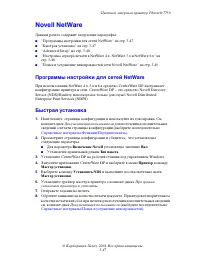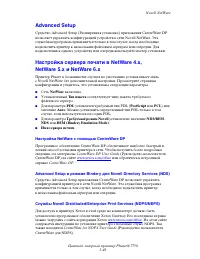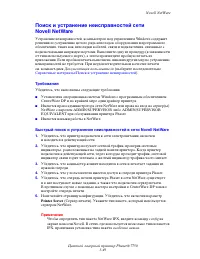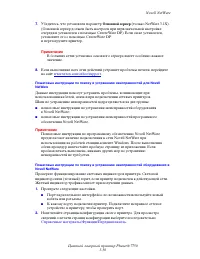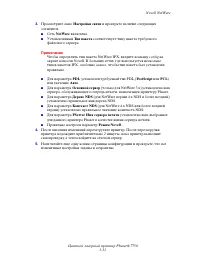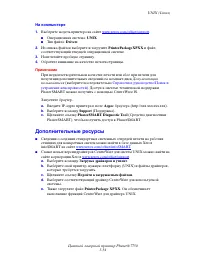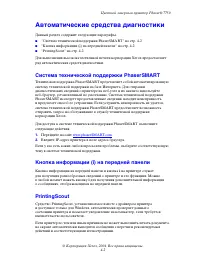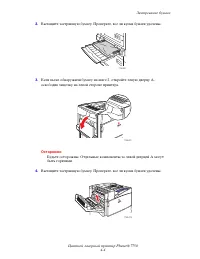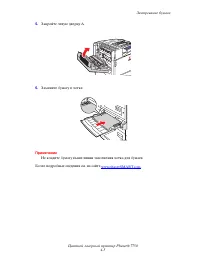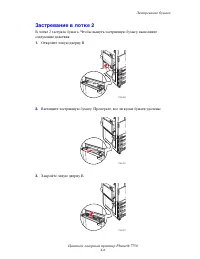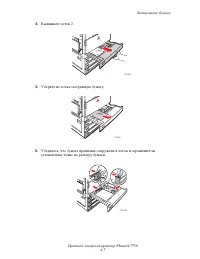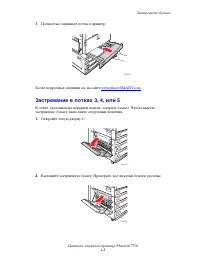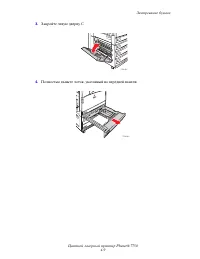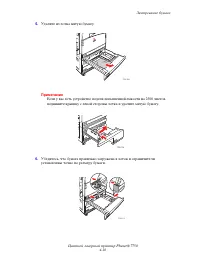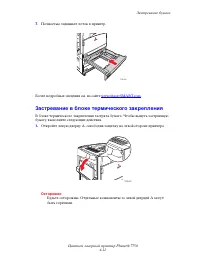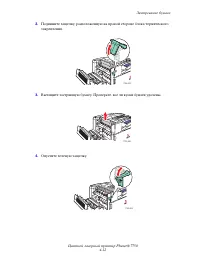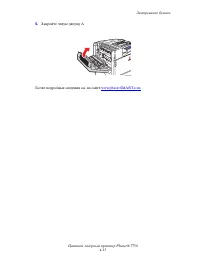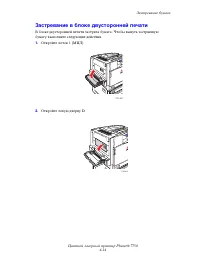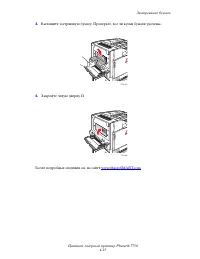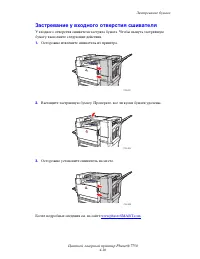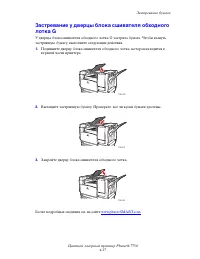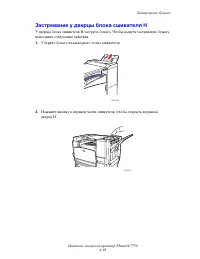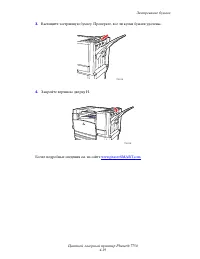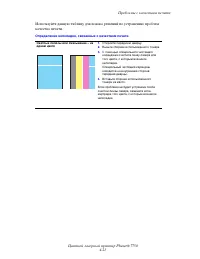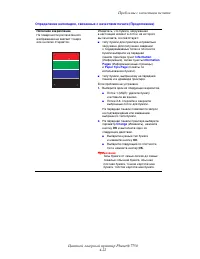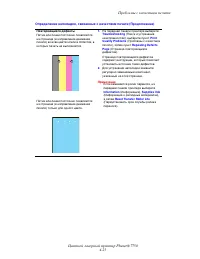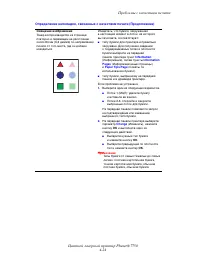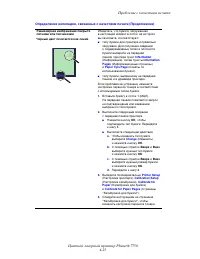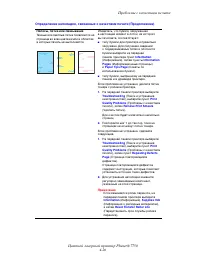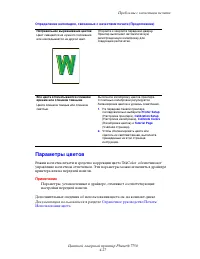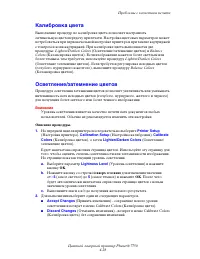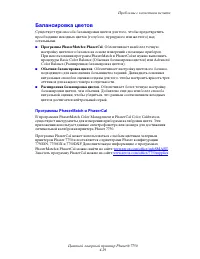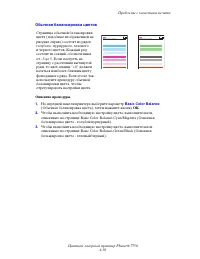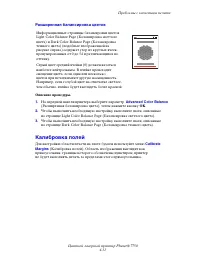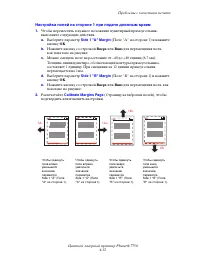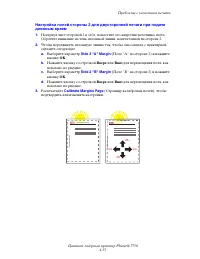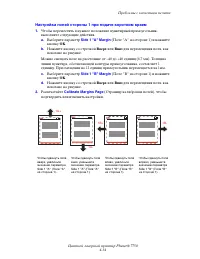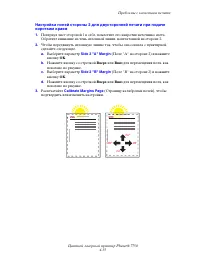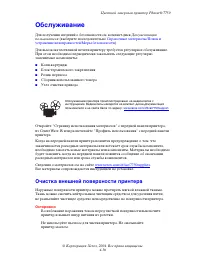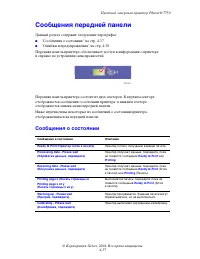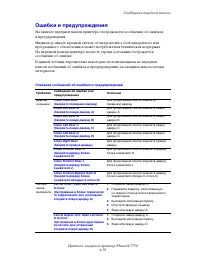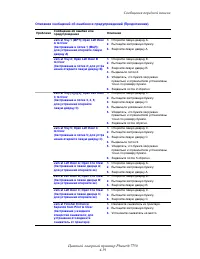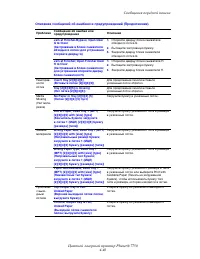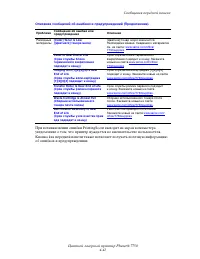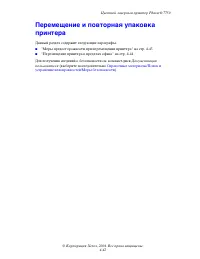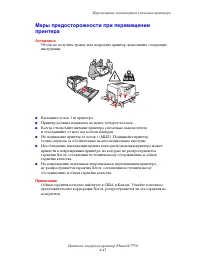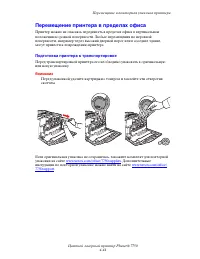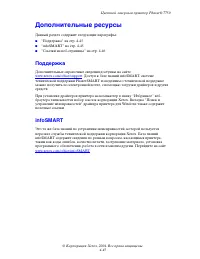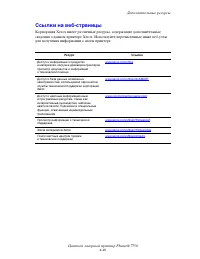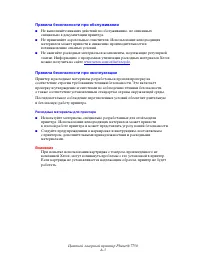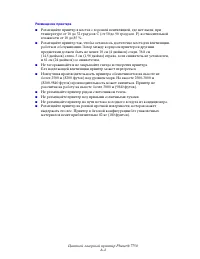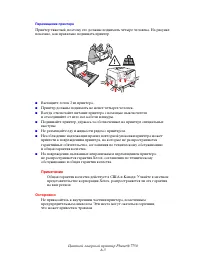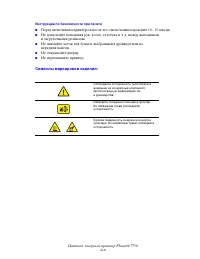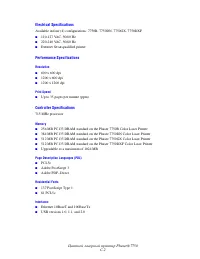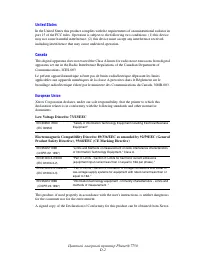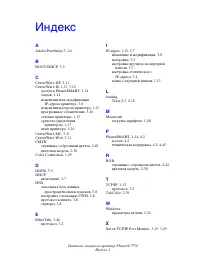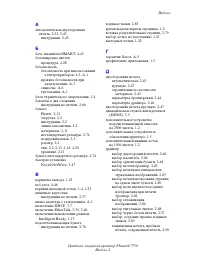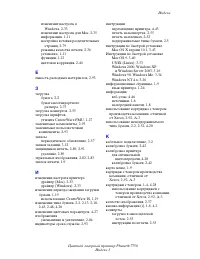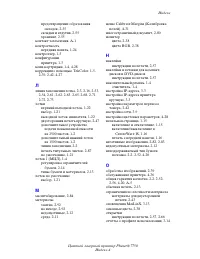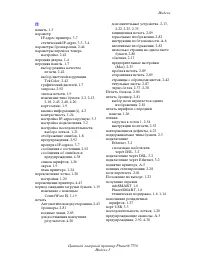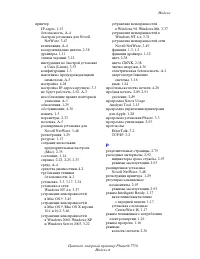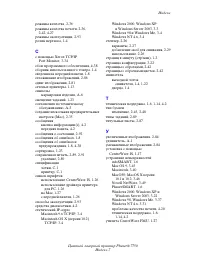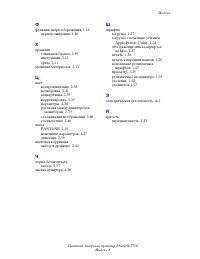Принтер Xerox Phaser 7750 - инструкция пользователя по применению, эксплуатации и установке на русском языке. Мы надеемся, она поможет вам решить возникшие у вас вопросы при эксплуатации техники.
Если остались вопросы, задайте их в комментариях после инструкции.
"Загружаем инструкцию", означает, что нужно подождать пока файл загрузится и можно будет его читать онлайн. Некоторые инструкции очень большие и время их появления зависит от вашей скорости интернета.
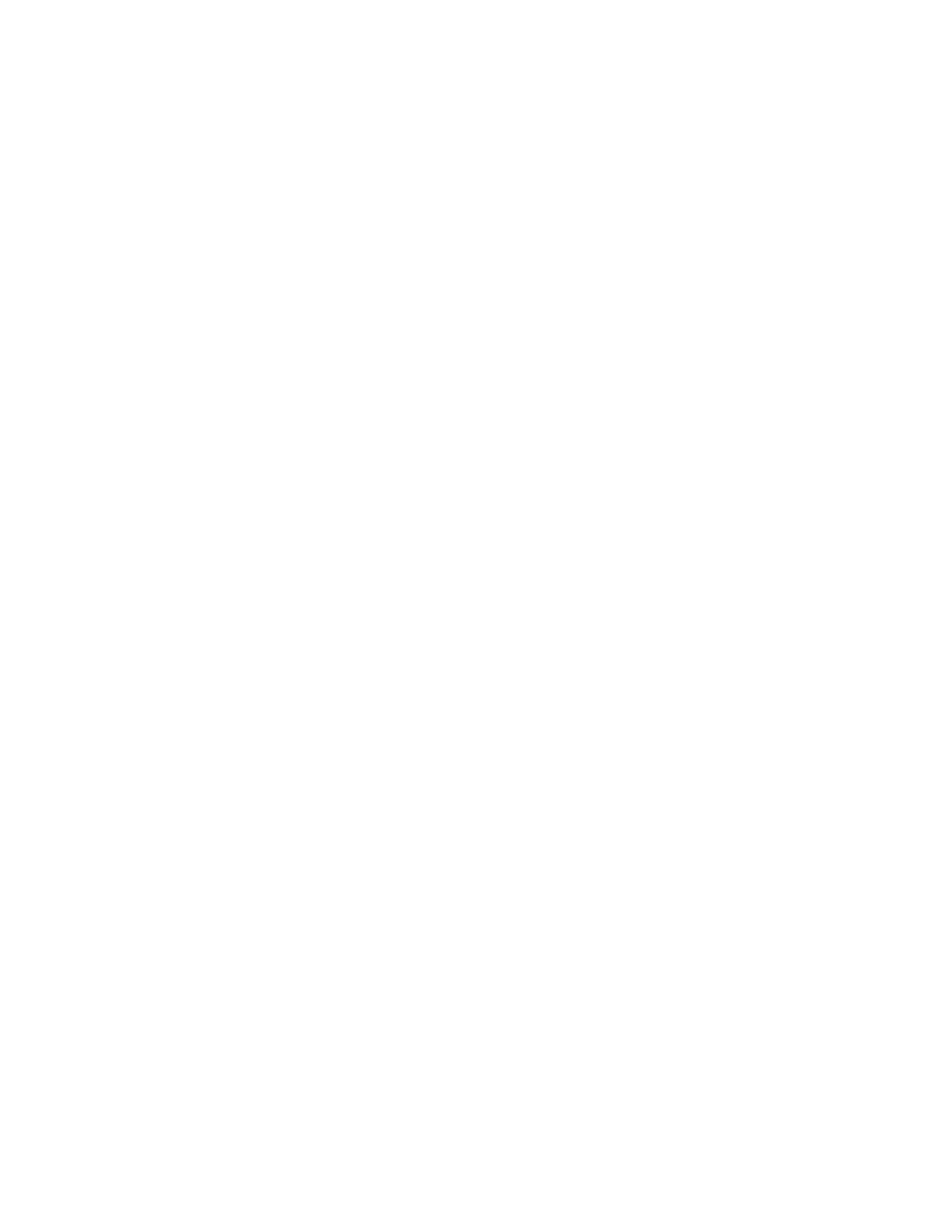
Windows 2000, Windows XP и Windows Server 2003
Цветной лазерный принтер Phaser
®
7750
3-20
Добавление порта TCP/IP
1.
Откройте окно
Printer Properties
(свойств принтера), который требуется
подключить к новому порту TCP/IP.
2.
Нажмите кнопку
Пуск
, выберите команду
Настройка
, а затем — команду
Принтеры
.
3.
Щелкните правой кнопкой мыши значок принтера, который требуется
подключить к новому порту TCP/IP, и выберите пункт
Свойства
.
4.
Откройте вкладку
Порты
и нажмите кнопку
Добавить порт
.
5.
Выберите параметр
Другие
.
6.
В списке доступных портов выберите пункт
Xerox TCP/IP Port
и нажмите
кнопку
OK
.
Настройка конфигурации порта TCP/IP
Мастер настройки порта TCP/IP Xerox содержит пошаговые инструкции
по выполнению следующих процедур:
■
выбор имени для нового порта;
■
идентификация принтера с помощью DNS-имени или IP-адреса;
■
идентификация принтера с помощью автоматического средства
Printer
Discovery
(Обнаружения принтера) (альтернативный вариант).
Установка драйвера принтера.
1.
Нажмите кнопку
Next
(Далее) для продолжения установки порта. Мастер
проверяет имя порта и адрес принтера и автоматически настраивает
остальные параметры порта. Если при идентификации принтера были
обнаружены ошибки, то открывается диалоговое окно, запрашивающее
дополнительные сведения.
2.
В окне
Add Xerox TCP/IP Port
(Добавление порта TCP/IP принтера Xerox)
выполните следующие действия.
■
Введите уникальное имя порта, которое было задано в разделе
Enter
a Port Name
(Ввод порта принтера).
■
Введите имя узла принтера или IP-адрес в разделе
Enter a Printer Name
or IP Address
(Ввод имени принтера или IP-адреса).
3.
Нажмите кнопку
Next
(Далее).
Примечание
Чтобы найти принтеры Xerox в локальной сети, выберите
Auto Printer
Discovery
(Автоматическое обнаружение принтеров) и нажмите кнопку
Refresh
(Обновить). Принтеры Xerox, найденные монитором порта TCP/IP,
отображаются в списке. Выберите требуемый принтер и нажмите кнопку
OK
.
Содержание
- 3 Содержание; Функции
- 4 Печать
- 5 Подключение и работа в сети
- 6 Поиск и устранение неисправностей
- 8 Функции
- 9 Общие сведения о принтере; Функции принтера
- 10 Доступные конфигурации
- 11 Вид спереди
- 12 Дополнительные устройства; Цвет
- 13 Ресурсы
- 14 Передняя панель; Описание передней панели; Примечание; Внешний вид передней панели
- 15 Сообщения об ошибках и предупреждения
- 16 Значок печати; Информационные страницы; Information
- 17 Страницы образцов; Sample Pages; OK; OK
- 18 Драйверы принтера; Доступные драйверы принтера
- 19 Функции драйвера принтера
- 20 Управление принтером
- 21 Запуск CentreWare IS; PhaserSMART; Запуск PhaserSMART из CentreWare IS; Адрес; PrintingScout
- 22 Настройки принтера; Доступ к начальной странице; Использование передней панели принтера
- 23 Использование CentreWare IS; Доступ к функциям энергосбережения
- 24 Доступ к режиму Intelligent Ready; Printer Setup
- 25 Изменение периода ожидания загрузки бумаги
- 27 Выбор параметров лотка; Переключение лотка; Let printer select which tray to print from; Последовательность выбора лотков
- 28 Выбор лотка по умолчанию
- 29 Выбор вариантов вывода
- 30 Выбор смещения заданий; Настройка яркости передней панели
- 31 Настройка контрастности передней панели
- 32 Шрифты; Типы шрифтов; Резидентные шрифты принтера
- 33 Печать списка резидентных шрифтов
- 34 Отображение списка шрифтов на компьютере Macintosh; Загрузка шрифтов
- 36 Регистрация принтера
- 37 Печать
- 38 Изменение типа бумаги; только бумагу для цветной печати Xerox Phaser; необходимо; Инструкции; Внимание
- 40 Вверх; ОК
- 41 Поддерживаемые типы бумаги; Инструкции по использованию бумаги
- 47 Инструкции по хранению бумаги
- 48 Бумага, которая может повредить принтер
- 49 Обычная печать
- 53 Выбор параметров на передней панели; Путь прохождения бумаги при использовании лотка 1 (МЦЛ)
- 54 Загрузка бумаги в лотки 2 - 5
- 55 длинным; коротким; длинным краем; рабочей стороной вверх
- 57 Выбор параметров передней панели для лотка 2.; Change
- 58 Custom; Лоток 2; Выбор параметров передней панели для лотков 3 - 5.; Путь похождения бумаги при использовании лотков 2 - 5
- 59 Автоматическая двусторонняя печать из лотков 2 - 5.
- 62 Использование степлера
- 63 Варианты степлирования
- 65 Добавление скоб для сшивания
- 69 Настройка параметров печати; Установка параметров печати; Настройка параметров печати в Windows
- 71 Настройка параметров отдельного задания (Mac)
- 72 Выбор режимов качества печати
- 74 Использование цвета; Принтеры и цветовая модель CMYK
- 75 Обработка изображений; Автоматическая корректировка цвета
- 77 Калибровка цвета; Краткий обзор; Calibration Setup; Calibrate Colors
- 78 Калибровка бумаги
- 79 Двусторонняя печать; Автоматическая двусторонняя печать
- 80 Параметры брошюровки; Подача длинным краем
- 82 режим двусторонней печати
- 83 Двусторонняя печать вручную; Двусторонняя печать вручную с использованием лотка 1 (МЦЛ)
- 86 Двусторонняя печать вручную с использованием лотков 2 - 5
- 88 Пленки
- 89 Выбор параметров на передней панели для печати пленок; Phaser 45-Series Transparency
- 90 Печать на пленках из лотка 2
- 91 Конверты; Приобретение и хранение конвертов; Подготовка к печати; адресом вниз
- 92 Печать конвертов; Выбор параметров на передней панели для печати конвертов; Envelopes
- 93 рабочей стороной вниз
- 94 Выбор параметров на передней панели для печати наклеек; Labels
- 95 Специальная бумага; Печать на глянцевой бумаге
- 96 Печать на глянцевой бумаге из лотка 1 (МЦЛ)
- 98 Печать на глянцевой бумаге из лотка 2
- 99 Печать на глянцевой бумаге из лотков 3 - 5; вверх
- 100 Печать на бумаге для цифровых фотографий; Печать на бумаге для цифровых фотографий из лотка 1 (МЦЛ)
- 102 Печать открыток и буклетов; Printing Ideas; Открытки
- 103 Буклеты в два сложения; Загрузка открыток и буклетов в лоток 1 (МЦЛ)
- 105 Thick Card Stock
- 106 Печать на водоотталкивающей бумаге
- 108 Печать на водоотталкивающей бумаге из лотка 2
- 109 Печать на водоотталкивающей бумаге из лотков 3 - 5
- 110 Бумага нестандартного размера
- 111 Загрузка бумаги в лотки
- 114 Выбор настроек драйвера принтера
- 115 Дополнительные параметры; Печать разделительных страниц
- 117 Печать брошюр
- 118 Печать негативных и зеркальных изображений
- 120 Масштабирование
- 121 Печать водяных знаков
- 122 Сглаживание изображений
- 123 Печать титульных страниц; Нет; Первый и последний
- 127 Печать или удаление защищенных заданий
- 128 Расходные материалы; Расходные материалы для печати
- 129 Регулярно заменяемые компоненты; Утилизация
- 131 Подключения и IP-адрес; Настройка принтера; Подключение через Ethernet (рекомендовано)
- 132 Настройка статического IP-адреса на компьютере
- 134 Подключение через порт USB
- 135 Настройка подключения; Установка драйвера принтера
- 136 Динамические способы задания IP-адреса принтера
- 138 Другие ресурсы
- 139 Программы управления принтером
- 140 CentreWare DP для NetWare; CentreWare MC (Microsoft Management Console); CentreWare Web
- 141 Использование функций управления принтером; Учет заданий
- 142 Оповещения MaiLinX
- 143 Отчеты о профиле использования
- 144 Программа Xerox Usage Analysis Tool
- 145 Подготовительный этап
- 146 Другие способы установки; Протокол Microsoft TCP/IP
- 148 Xerox TCP/IP Port Monitor
- 150 Порт Microsoft IPP
- 151 Печать страницы конфигурации
- 152 Проверка настроек
- 153 Общие
- 162 Пуск
- 165 Программное обеспечение PhaserPort
- 168 Macintosh; Требования
- 169 Включение и использование TCP/IP для Mac OS 9.x; Настройка порта Ethernet Macintosh для TCP/IP
- 170 Создание принтера AppSocket с помощью LaserWriter 8.6; Системные требования PhaserPort для MacOS
- 172 Настройка порта Macintosh Ethernet для TCP/IP и AppleTalk
- 174 PhaserSMART Diagnostic Tool
- 176 Novell NetWare; Программы настройки для сетей NetWare
- 177 Advanced Setup; Настройка NetWare с помощью CentreWare DP
- 178 Быстрый поиск и устранение неисправностей в сети Novell NetWare; Printer Server
- 179 Основной сервер
- 182 Инструкция по быстрой установке; На принтере
- 183 На компьютере; Дополнительные ресурсы
- 185 Автоматические средства диагностики; Cистема технической поддержки PhaserSMART
- 186 Застревание бумаги
- 187 Осторожно
- 189 Застревание в лотке 2
- 194 Застревание в блоке термического закрепления
- 197 Застревание в блоке двусторонней печати
- 199 Застревание у входного отверстия сшивателя
- 201 Застревание у дверцы блока сшивателя H
- 203 Проблемы с качеством печати; Тип бумаги
- 210 Параметры цветов
- 212 Балансировка цветов; Обычная балансировка цветов; Расширенная балансировка цветов; Программы PhaserMatch и PhaserCal
- 213 Описание процедуры; Basic Color Balance
- 214 Advanced Color Balance; Калибровка полей; Calibrate
- 215 Настройка полей на стороне 1 при подаче длинным краем
- 217 Настройка полей стороны 1 при подаче коротким краем
- 219 Обслуживание; Очистка внешней поверхности принтера
- 220 Сообщения передней панели; Сообщения о состоянии
- 221 Ошибки и предупреждения
- 227 Перемещение принтера в пределах офиса; Подготовка принтера к транспортировке
- 228 Поддержка
- 229 Ссылки на веб-страницы
- 230 Безопасность при использовании электроприборов
- 231 Лазерная безопасность
- 232 Правила безопасности при обслуживании
- 235 Символы маркировки изделия:
- 236 Гарантия
- 237 Physical Specifications; Environmental Specifications
- 243 Индекс